透過 SMLX 在 Revit 和 Advance Steel 之間轉移和同步作為巨集的可用鋼構接頭。
請參閱標準連接取得 Revit 資源庫中預先定義的 130 種結構鋼構接頭類型的完整清單。
Revit 中提供的鋼構接頭可作為接頭巨集在兩個應用程式之間轉移。對於 Advance Steel 中提供的其他鋼構接頭,僅樑與板片可作為個別物件在 Revit 中轉移。
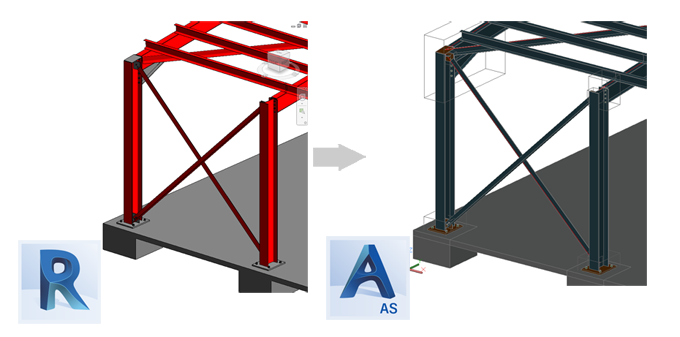
Synchronization 對話方塊會顯示所有附加、刪除或修改的連接。
當鋼連接匯出為.smlx 格式後,所有鋼連接參數將匯出為 xml 檔。如果 .smlx 檔案與模型同步,會比較連接參數,如果有任何參數值變更,「Synchronization」對話方塊中會顯示「Modified」行。在「Change」欄中顯示「Connection parameters」,變更就會反映在「Synchronization」對話方塊中。
當您選取並套用連接相關的行,所有連接參數都會推送至模型連接 - 沒有辦法只套用連接參數的一部分。
「Synchronization」對話方塊中提供連接的篩選。使用此篩選勾選方塊,可以在對話方塊中展示或隱藏連接相關的行。
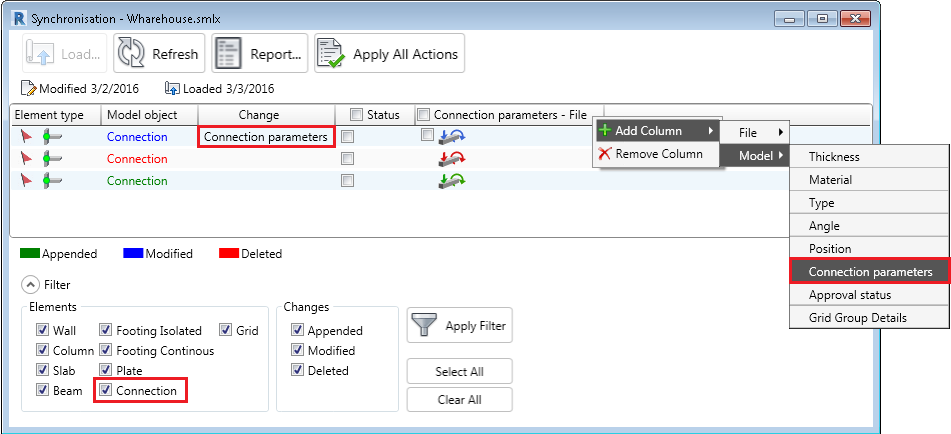
鋼連接版本
鋼連接巨集有版本,此性會匯出至 .smlx 檔案。使用其他參數更新巨集後,此巨集的版本會變更。如果檔案與模型之間的連接版本不同,「Synchronization」對話方塊只會為兩個版本套用一般參數。由於連接的 .smlx 檔案版本無法透過同步進行變更,因此使用「Apply All Actions」後,對話方塊會顯示參數差異。
核准狀態轉移
為鋼構接頭設定的「核准狀態」也會在 Revit 和 Advance Steel 之間轉移和同步。選取鋼連接後,您可以在 Revit 的「性質」選項板中找到此參數。
在 Advance Steel 中,核准狀態位於「Advance Joint Properties」對話方塊中。若要存取此對話方塊,請按兩下連接方塊,或者選取連接方塊或任何連接元素,按一下右鍵,然後從關聯式功能表中選擇「Advance Joint Properties」。
「Synchronization」對話方塊會指出核准狀態的任何修改。在「Change」欄中顯示「Approval status」,變更就會反映在「Synchronization」對話方塊中。在「Synchronization」對話方塊中加入「Approval status - File」與「Approval status」欄,可以顯示檔案與模型值之間的差異。
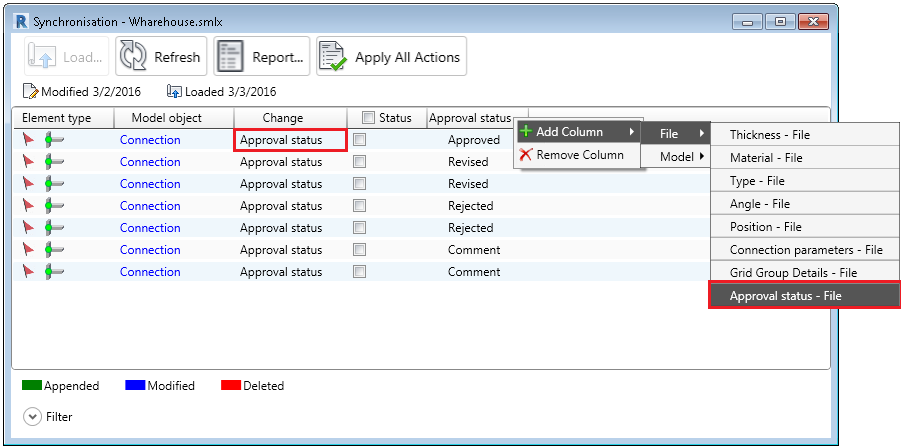
Advance Steel 資料庫 (AstorBase  ApprovalStatus 表格) 包含以下值:
ApprovalStatus 表格) 包含以下值:
- Not set
- Revised
- Comment
- Approved
- Rejected
在 Revit 中,可將核准狀態加入至「結構接頭設定」對話方塊的「參數」頁籤中,可以從「結構」頁籤  「連接」面板進行存取。依預設,Revit 僅具有「無」核准狀態。此 Revit 預設狀態相當於 Advance Steel 的「Not Set」狀態;因此,「Synchronization」對話方塊不會指出這兩個值之間的任何差異。
「連接」面板進行存取。依預設,Revit 僅具有「無」核准狀態。此 Revit 預設狀態相當於 Advance Steel 的「Not Set」狀態;因此,「Synchronization」對話方塊不會指出這兩個值之間的任何差異。
「Synchronization」對話方塊只會指出 Advance Steel 預設具有的核准狀態值 (「Not Set」、「Revised」、「Comment」、「Approved」及「Rejected」)。您在 Advance Steel 或 Revit 中建立的任何其他值將無法識別且會評估為「Not Set」值。若 Revit 模型不包含 Advance Steel 預設核准狀態,則將「Synchronization」對話方塊中的線套用至模型後,會自動建立這些狀態。